分卷解压怎么操作 WinRAR分卷压缩包解压乱码
更新时间:2024-03-24 13:00:19作者:xiaoliu
在日常生活中,我们经常会遇到需要解压缩文件的情况,而对于WinRAR分卷压缩包解压出现乱码的问题,可能会让人感到困惑和烦恼。在解决这个问题之前,首先需要了解分卷压缩包的特点以及正确的操作步骤。接下来我们将详细介绍如何正确操作WinRAR分卷解压,避免出现乱码的情况。
方法如下:
1.大家可以看到这里的分卷压缩包有6个,少一个你也是无法进行解压的。
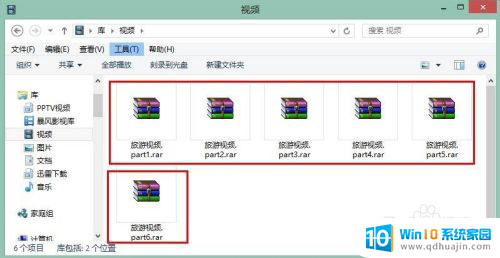
2.假设我们现在的分卷压缩包少了两个,我们解压试试效果。
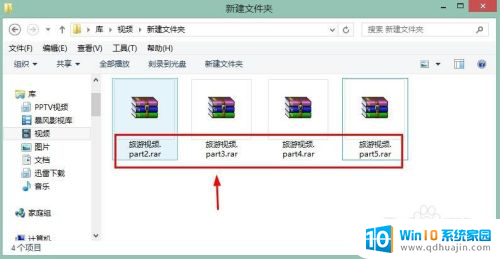
3.在任何一个分卷压缩包上都可以进行操作,我们在压缩包上单击鼠标右键。然后选择解压到当然文件夹。
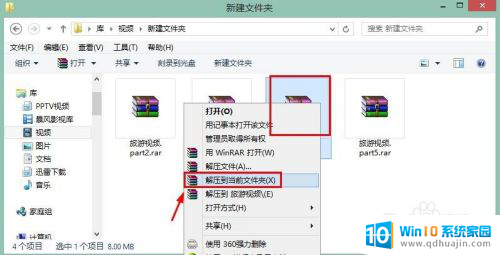
4.看到了吗,这时候会出现错误提示信息。所以大家下载分卷压缩文件的时候,一定要将所有的分卷压缩文件下载到电脑,并且要放在一个文件夹中。
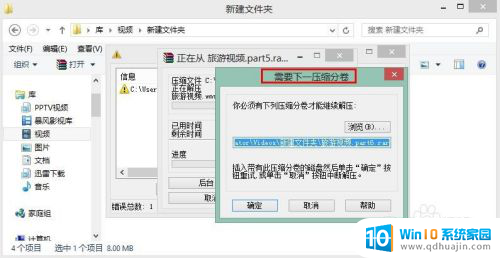

5.我们保证所有分卷在一个文件夹中的时候,然后在任意一个文件上单击鼠标右键。选择解压到。
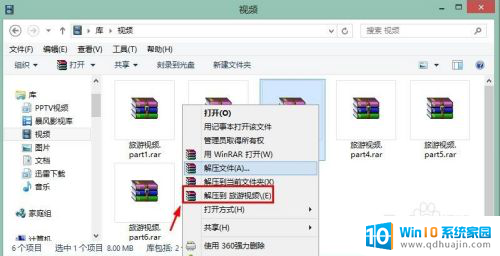
6.这里小编选择解压到默认文件夹,解压成功以后,可以看到解压后的文件夹。
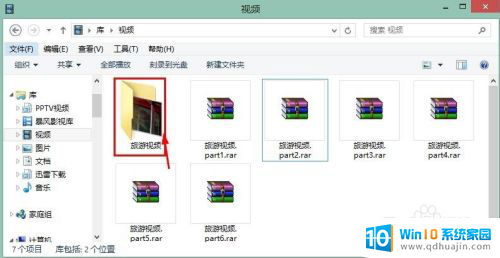
7.打开文件夹后,就可以看到解压后的源文件,也就是我们需要的文件。

以上就是关于如何进行分卷解压的全部内容,如果您需要,您可以根据小编提供的步骤进行操作,希望这对大家有所帮助。





